window10日歷這個是一個很好的功能。這個可以設置很多的功能。只是大家不知道怎麼設置。下面小編就為大家介紹win10系統日歷怎麼設置顯示農歷日期方法,一起來看看吧!
步驟
用一個功能首先要知道這個功能在什麼地方。
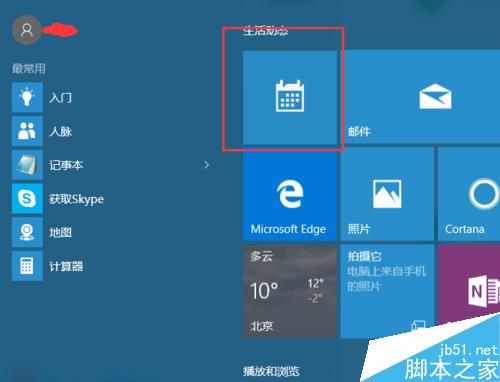
進入應用中第一個界面如圖
首先要登入賬號,有賬號請點擊“准備就緒”

進入基礎的日歷界面如下
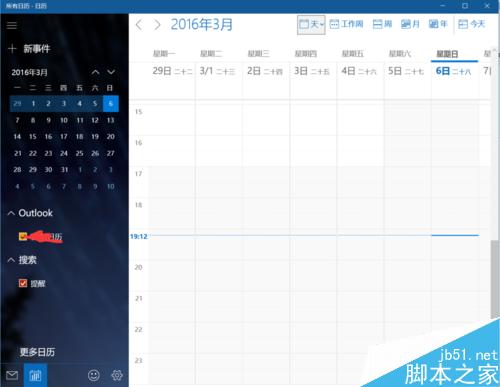
可以設置這樣一些功能
【假日日歷】這個比較實用
【陰歷】這個查詢陰歷很方便
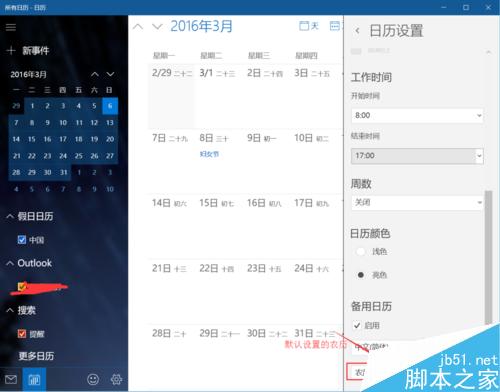
假日日歷設置
這個地方點擊可以進行設置
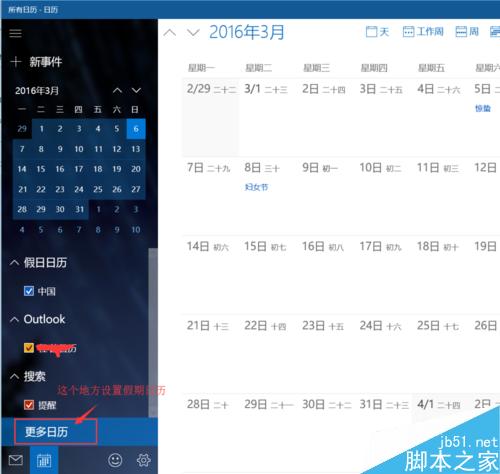
這個地方勾選“中國”
這樣就可以顯示中國的節日。
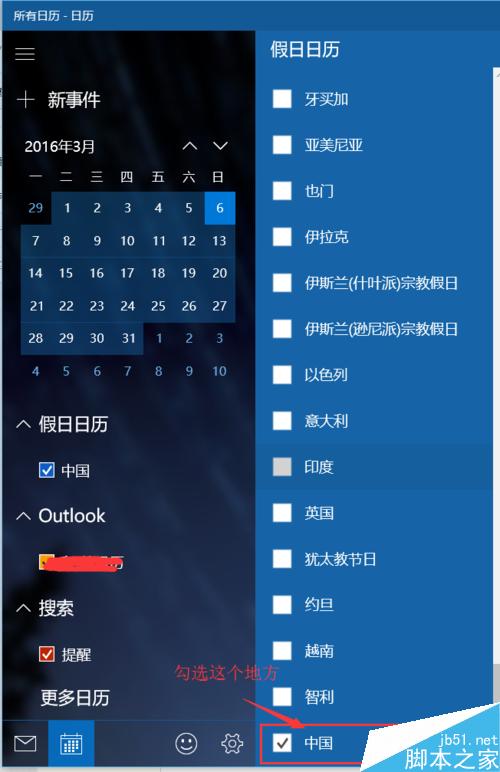
陰歷設置
點擊這個齒輪的圖標
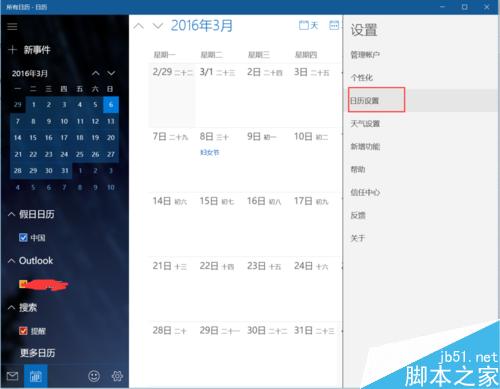
默認這個地方顯示的是“農歷”
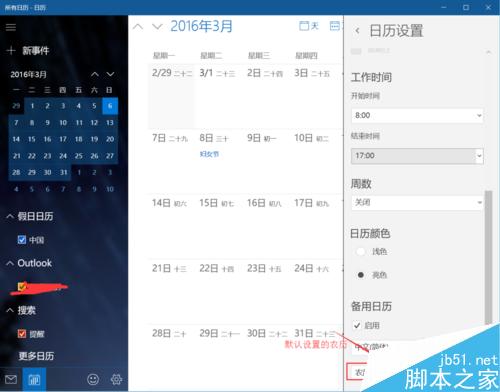
這個地方可以設置
“陰歷”“農歷”“天干地支”
(但是這個地方有個顯示問題,初始的時候,不顯示陰歷。但是設置之後,選擇中就沒有了陰歷。)
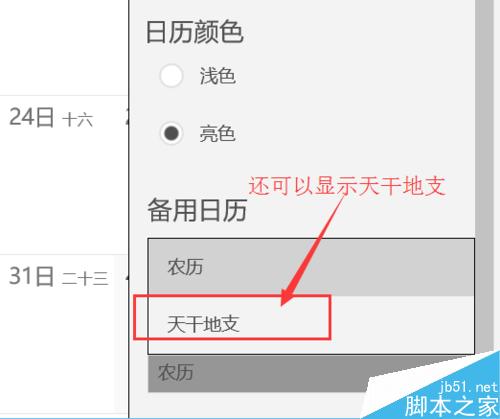
以上就是win10系統日歷怎麼設置顯示農歷日期操作步驟,不會的朋友可以參考本文,希望能對大家有所幫助!